前回は Amazon SES で ID の検証を行い、E メールのセットアップを行いました。
-
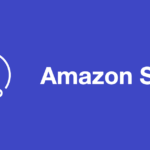
-
Amazon SES 東京リージョンの初期設定
Amazon SES(Simple Email Service) が東京リージョンで利用できるようになりました。 Ama ...
続きを見る
今回は SES の SMTP インターフェースを利用して E メールを送信できるようにします。
目次
SES SMTP 認証情報の取得
Amazon SES SMTP インターフェイスを使用した E メールの送信 にある通り、Amazon SES SMTP インターフェイスを利用するには、Amazon SES SMTP のユーザー名とパスワードが必要です。Amazon SES SMTP 認証情報の取得 を参考に SMTP のユーザ名とパスワードを取得します。
リージョンを確認する
まず、右上のメニューをみて Asia Pacific (Tokyo)ap-northeast-1 リージョンが選択されていることを確認します。
SMTP ユーザを作成する
つぎに SES の左メニューの「SMTP Settings」をクリックし、「Create My SMTP Credentials」ボタンをクリックします。
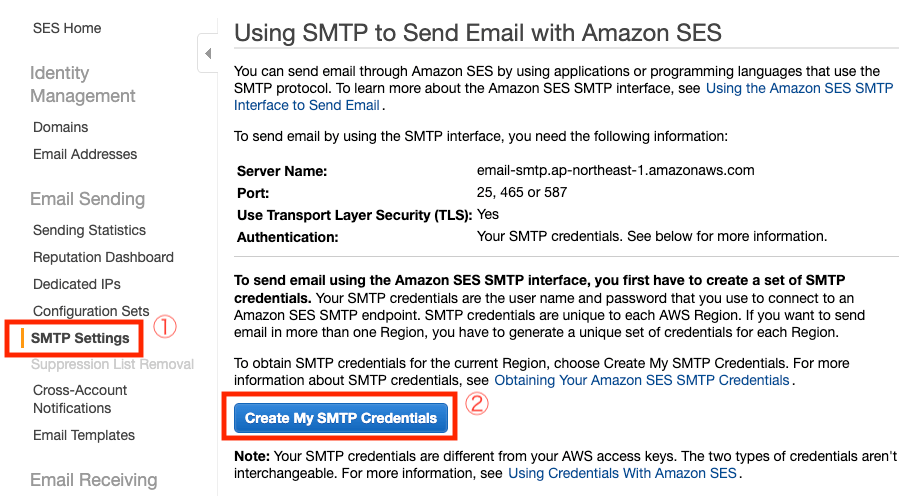
IAM User Name を確認し「Create」ボタンをクリックします。
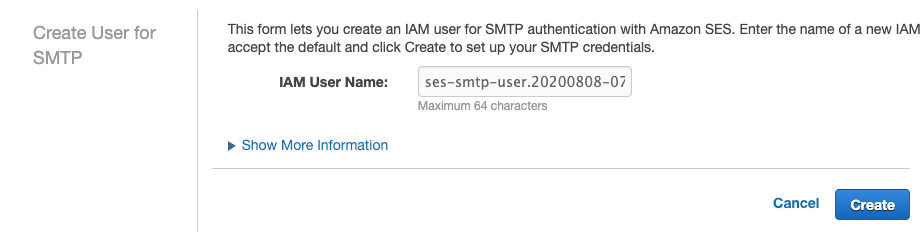
SMTP ユーザ名とパスワードをメモする
IAM ユーザが作成されました。「Show User SMTP Security Credentials」をクリックして展開します。
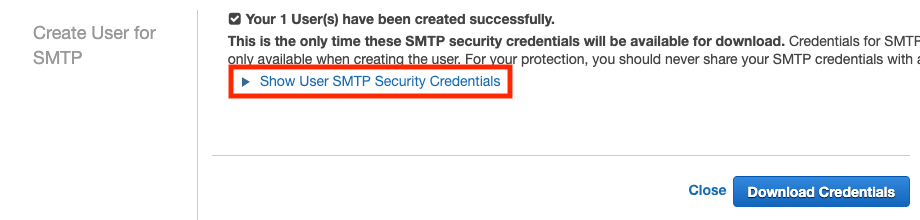
SMTP Username と SMTP Password が表示されます。これはメールを送信するときに使うので、無くさないようにメモしておきます。「Download Credentials」ボタンをクリックしてファイルをダウンロードしても良いです。
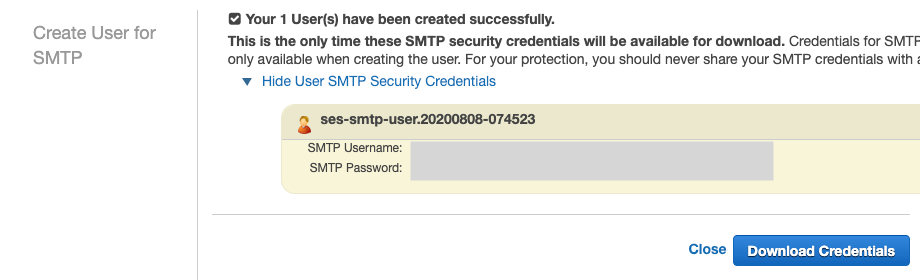
作成された IAM ユーザを確認する
さきほどの操作で IAM ユーザが作成されたので確認しておきます。インラインポリシーで、SES のメール送信だけを許可されたユーザができています。
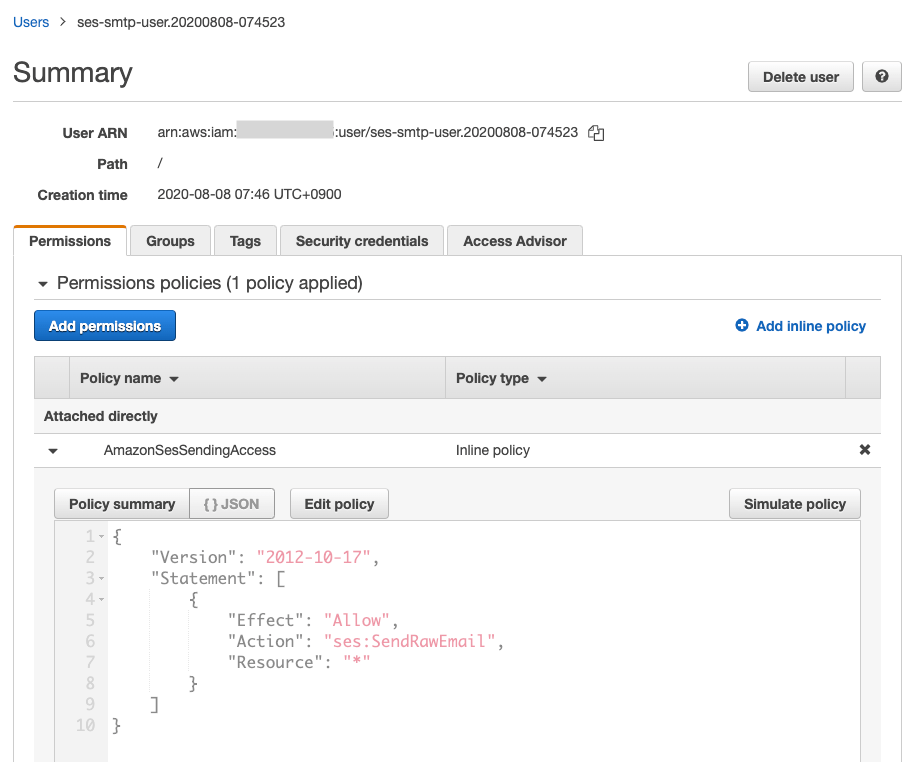
コマンドラインから SMTP インターフェースで E メールを送信してみる
コマンドラインを使用して Amazon SES SMTP インターフェイスへの接続をテストするを参考に、コマンドラインから E メールの送信をしてみます。
さきほどメモした SMTP Username と SMTP Password を base64 でエンコードして変数に入れます。
Base64EncodedSMTPUserName=$(echo -n "AKIAXXXXXXXXXXXXXXXX" | openssl enc -base64)
Base64EncodedSMTPPassword=$(echo -n "BLkexxxxxxxxxxxxxxxxxxxxxxxxxxxxxxxxxxxxxxxx" | openssl enc -base64)以下のように cat コマンドで input.txt ファイルを作成します。メールアドレスなどはご自身のものに置き換えてください。
cat << EOS > input.txt
EHLO karakaram.com
AUTH LOGIN
$Base64EncodedSMTPUserName
$Base64EncodedSMTPPassword
MAIL FROM: sender@karakaram.com
RCPT TO: example@gmail.com
DATA
From: Amazon SES SMTP User <sender@karakaram.com>
To: example@gmail.com
Subject: Amazon SES SMTP Test
This message was sent using the Amazon SES SMTP interface.
.
QUIT
EOS以下のコマンドで E メールの送信をテストします
openssl s_client -crlf -quiet -starttls smtp -connect email-smtp.ap-northeast-1.amazonaws.com:587 < input.txt成功すると最後に以下の例のように出力されます。
250 Ok 01060173cc7e3306-07da4e50-b7c4-47de-9e52-6d4d56d2efdc-000000メールボックスにメールが届いていることも確認しましょう。
WordPress から SES の SMTP インターフェースを利用したメール送信
Amazon SES の SMTP インターフェースを利用してメールが送信できるようになりました。次回は WordPress から SMTP インターフェースを利用してメールを送信できるようにします。
-
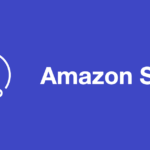
-
WordPressでAmazon SESを使ってメールを送信する
この記事では WordPress の WP Mail SMTP by WPForms プラグインを使い、Amazon S ...
続きを見る
